今日は、もう今更感が満載ではあるのですが、Windows8のAnytimeUpgradeをやってみたので、その模様をご報告します。
Windows8(8.1)用のProPackはもう売ってませんが、Windows10用のProPackはそのうち手に入れるかもしれませんし。
操作方法もそうそう変わらないだろう、とう見通しでここに記録を残しておく、という意図です。
パッケージ
Windows7の時より簡素なパッケージに変わりました。全身が紙のパッケージです。Windows7の時はプラだったんですけどコスト削減なんでしょうかしら。
図:パッケージ
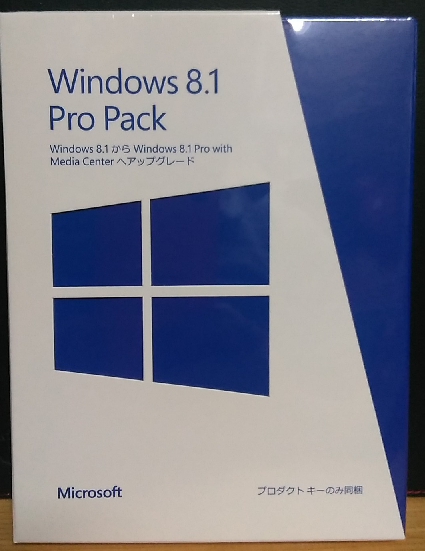
パッケージの中にはWindows7の時と同様に、紙が入っているだけです。
図:中身
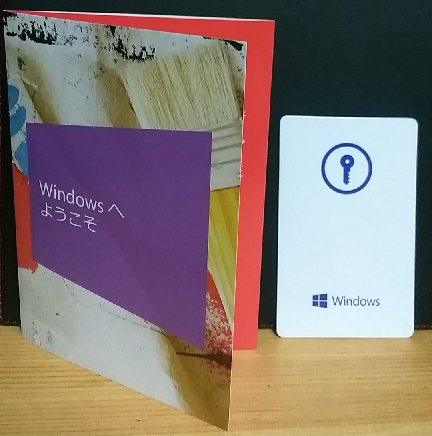
Windows7の時もそうだったんですが、プロダクトキーが書かれたカードが入っているだけ、という製品です。これで1万○千円くらいしてしまうものですから、ライセンス、ってものが何かあまり分からない層からすると紙ごときに1万円以上支払っていることにおかしみを感じることもあるかもしれませんね。
いざアップグレード
アップグレードはシステムの画面から実行します。Windowsキー+Pauseがショートカットキーです。これで表示した画面から、画面上部の「Windowsの新しいエディションで機能を増やす」をクリックして開始します。
図:システム画面
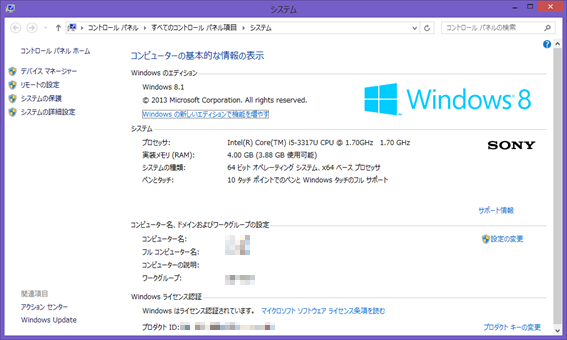
クリックすると新しいウィンドウが起動します。「Windows8.1への機能の追加」というウィンドウタイトルです。
図:開始画面
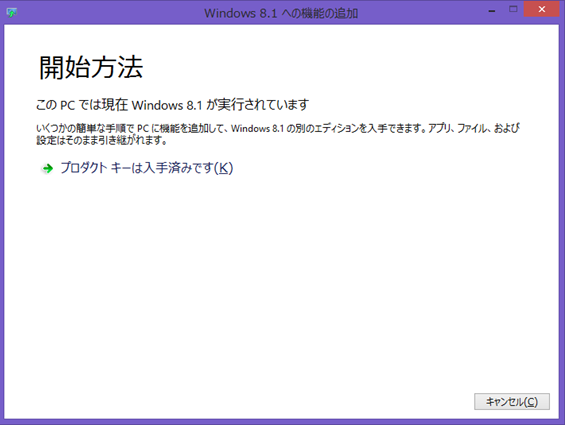
ProPackは入手済みなので「プロダクトキーは入手済みです」をクリックして画面を進めます。
図:ライセンス同意画面
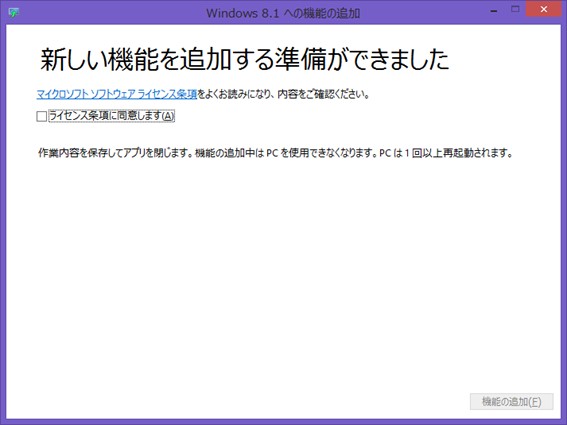
「新しい機能を追加する準備が出来ました」と言う画面に変わります。
ここで「ライセンス条項に同意します」にチェックを入れて、グレイアウトしている機能の追加ボタンをクリックできるようにし、開始します。
図:機能の追加中
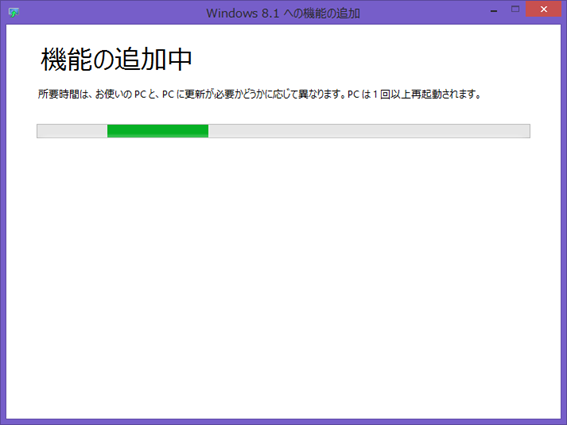
ひたすら待ちます。
確か一回くらい再起動があったかも。とりあえずほっとくしかないですね。
図:完了画面
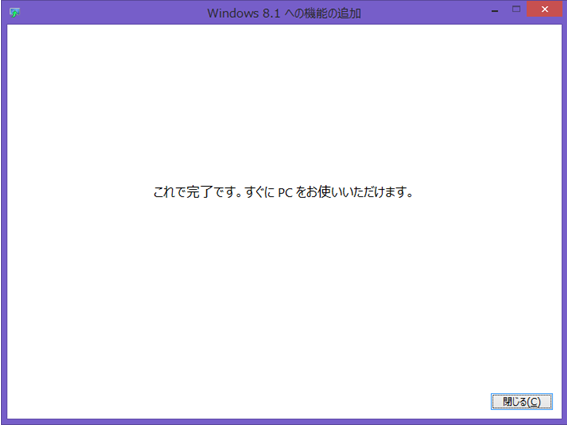
しばらくすると完了します。終わったようなので、閉じるボタンをクリックして完了させます。
完了後の画面の変化
完了後に再度コントロールパネルからシステムを開くと、「コンピュータの基本的な情報の表示」のWindowsのエディションの欄に記載されている名称が、「Windows 8.1 Pro with Media Center」に変わっているのが分かります。
ちょっと使ってみたところではシステムが特に変更された形跡もないですし自分でインストールしたサードパーティーのアプリケーションもそのまま使えます。データそのままでエディションだけが変わった、って感覚です。
図:システム画面
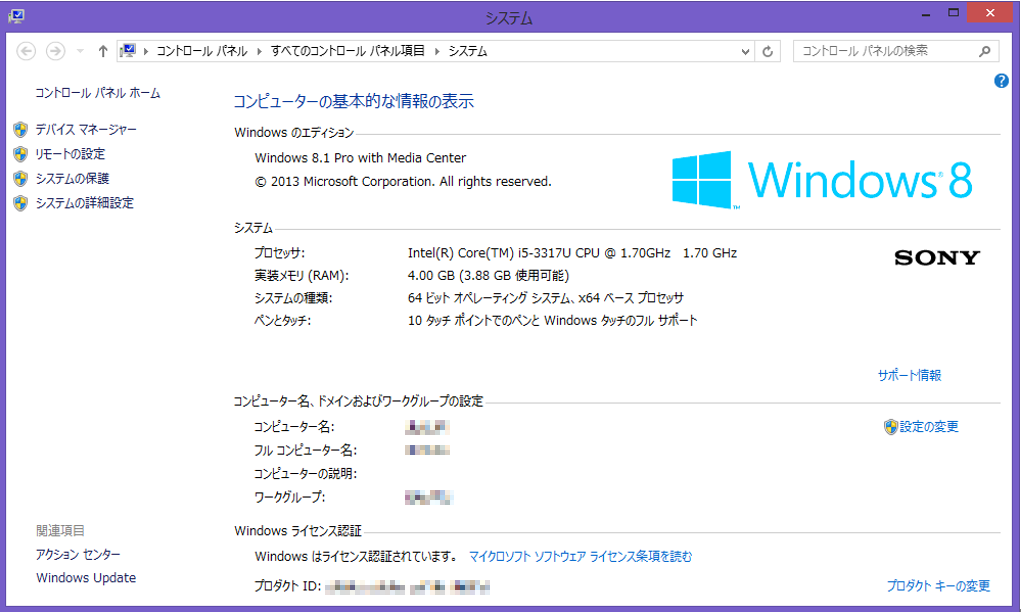
これでようやくこのPCも無印エディション(旧名ではHome)からおさらばっす。
目玉はリモートデスクトップですね。OEMのOSなんでVHDブートはちょっと今更感が…。BitLockerでドライブ暗号化&ファイルシステムでファイルやフォルダを暗号化(EFS暗号化…でしたっけ?)と、暗号化機能もできます。Active Directoryドメイン参加もできるようになりますし、オンラインファイルを設定することもできます。
そして一番大事なのは、Client Hyper-Vが使えるようになる、ってところですよね。ProならClient Hyper-V。